Google 계정에서 고급 로그인 보안을 사용하는 방법
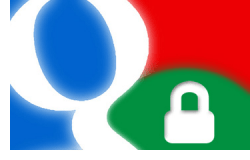
구글은 최근에 새로운 기능을 발표했다2 단계 인증으로, 이제 시험해 볼 준비가되었습니다. 이 새로운 Google 계정 보안 업데이트는 비밀번호를 도용 한 사람이 로그인하지 못하게합니다. Google 계정을 포함하여 모든 웹 사이트에 대해 동일한 비밀번호를 사용하는 사람 중 하나 인 경우 즉시이 기능을 사용하도록 설정할 수 있습니다 .
이 기능은 5-8 자리의 인증 코드를 통해 Google 계정을 통해 침입하기 어렵게 만듭니다. 문자 메세지 나레이션 된 컴퓨터 음성 통화. 또한 약 10 개의 백업 목록을 제공합니다.휴대 전화를 분실 한 경우 지갑에 휴대 할 수있는 코드입니다. Google은 최대 30 일 동안 코드를 기억하는 옵션을 제공하므로 로그인 할 때마다 코드를 입력하지 않아도됩니다.
그러나 쿠키와 브라우저 캐시를 지우면 쿠키를 다시 입력해야합니다. 즉, 새 인증 코드를 요청하는 과정을 거치게됩니다 (정직하기는 매우 쉽습니다).
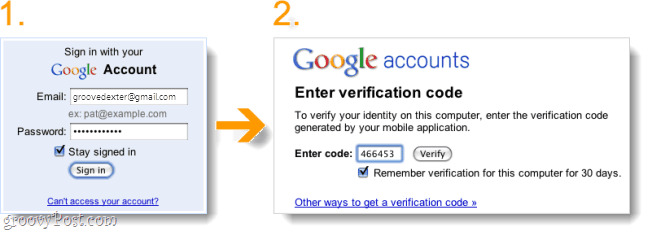
자, 이제 2 단계 로그인 보안을 시험 해보고 싶은 것이 무엇인지 알고 있습니까? 어느 시점에서든 전체 확인 프로세스가 마음에 들지 않으면 언제든지 비활성화 할 수 있습니다.
중요 사항: 2 단계 인증을 사용 설정하면 로그 아웃됩니다.Google 계정으로 로그인하는 모든 앱, 프로그램 또는 웹 사이트 나중에 해당 서비스에 다시 로그인하려면 해당 애플리케이션의 비밀번호를 만들어야합니다. 2 단계 로그인을 사용 설정하면 Google에서 해당 페이지로 이동합니다.
그 말로 활성화 시키십시오!
1 단계
자주 사용하는 웹 브라우저를 통해 Google 계정 관리 페이지를 방문하십시오. 이렇게하려면 Google 계정에 로그인해야합니다.
계정 페이지에서 딸깍 하는 소리 2 단계 인증 사용 개인 설정에서
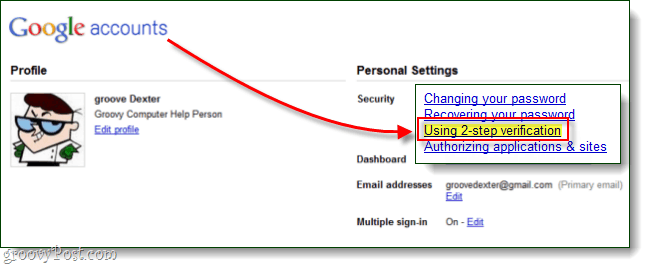
2 단계
계속하기 전에 비밀번호를 확인하라는 메시지가 표시되므로 계속 진행하십시오.
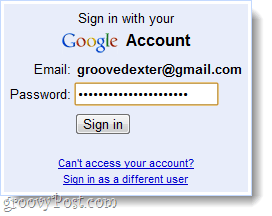
3 단계
첫 페이지는 읽은 후에는 대부분 잘 인쇄됩니다. 딸깍 하는 소리 그만큼 2 단계 인증 설정 단추.
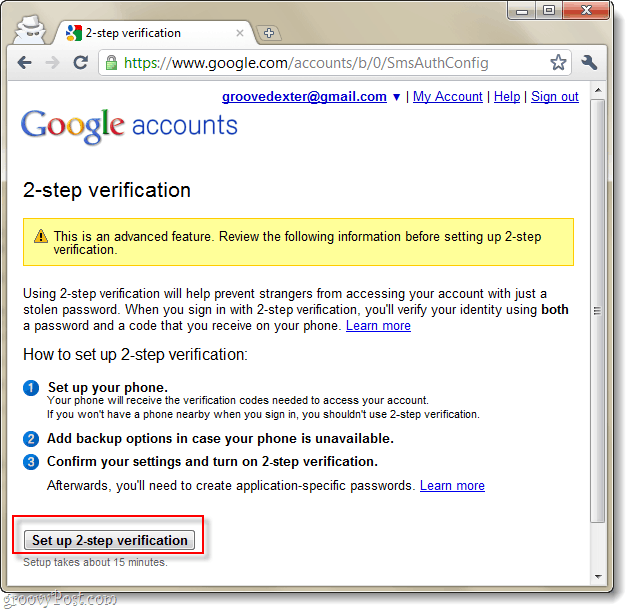
4 단계
이제 당신은 고르다 확인을위한 기본 전화 번호 이것은 모든 휴대 전화에서 작동하지만 Google은 Android, Blackberry 및 iPhone을 선호합니다. 이것조차 Google 보이스와 호환!
당신 후 고르다 전화 유형 딸깍 하는 소리 다음.
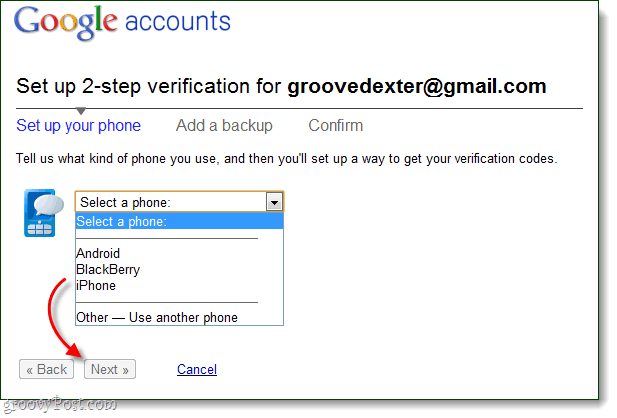
5 단계
이제 Google에서 전화 번호를 묻습니다. 입력 한 번호는 Google에서 확인 문자 메시지를 전송하는 번호이지만 문자 메시지가 제대로 작동하지 않는 경우 자동 음성 전화를 받도록 선택할 수도 있습니다.
전화 번호를 입력 한 후 딸깍 하는 소리 코드 보내기. 녹색 확인 표시 "전송 된 코드”메시지가 나타나고 곧 Google에서 문자 메시지를 받게됩니다.
466453 : Google 인증 코드는 123456입니다
Google에서 문자 메시지의 번호를 암호: 상자와 딸깍 하는 소리 검증. 모두 잘 진행되면 녹색 확인 표시가있는 "전화 번호가 구성되었습니다"라고 표시됩니다.
지금 당신은 할 수 있습니다 딸깍 하는 소리 다음 >>.
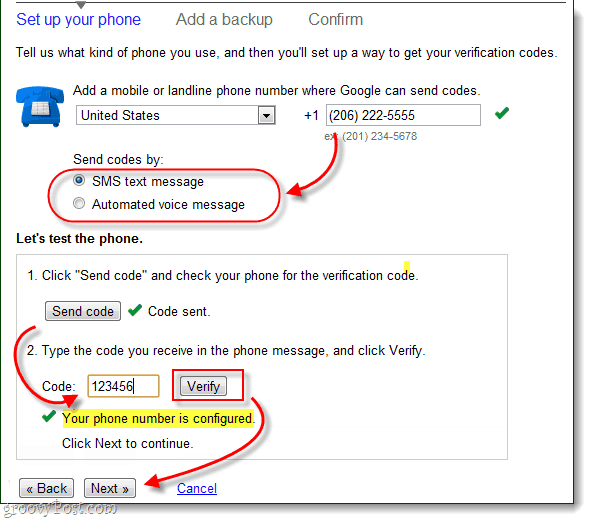
6 단계
항상 백업하는 것이 좋습니다. 이제 Google에서 백업 구성 화면으로 이동합니다.
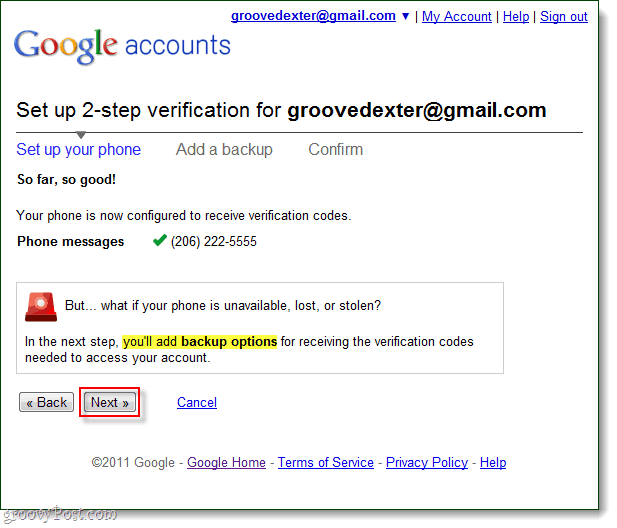
먼저 Google에서 목록을 제공합니다. 10 무작위로 생성 된 인증 코드 절대 만료되지. 이 페이지를 인쇄하여 안전한 곳에 보관하십시오. 휴대 전화를 분실 한 경우 Google 계정에 액세스 할 수있는 유일한 방법 일 수 있습니다.
개인적으로 방금 페이지의 스크린 샷을 찍어 노트북, iPod 및 외장 하드 드라이브에 사본을 저장했습니다.
인쇄 후 검사 그만큼 예, 사본이 있습니다… 상자와 다음 >>!
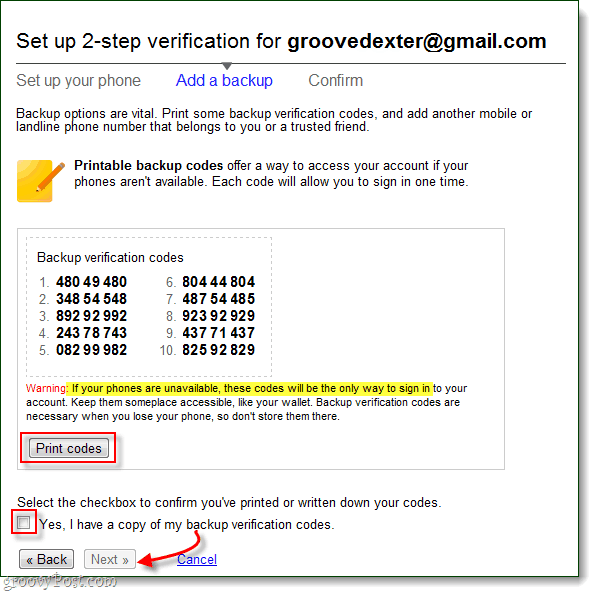
7 단계
이제 기본 전화를 사용할 수없는 경우 (분실, 도난, 배터리 잔량 등) 2 차 전화 번호를 요청합니다.
팁: 두 번째 전화선이나 "신뢰할 수있는 친구"가 없다면 지역 도서관의 전화 번호를 사용해 볼 수 있습니다. 어려운 부분은 사서에게 로봇이 전화하는 이유를 설명하는 것입니다.
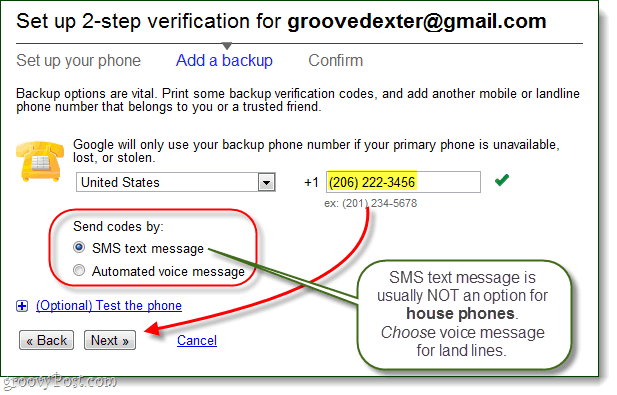
8 단계
백업 구성이 완료되면 Google에서 알려드립니다. 응용 프로그램 비밀번호. 기본적으로 현재 Google 비밀번호는Gmail, 문서, 리더, 음성 등과 같은 Google.com 서비스 이외의 다른 서비스는 더 오래 사용할 수 있습니다. 대신 다른 서비스 및 프로그램 (Google 웹 서비스의 모바일 앱 포함)에 대한 새 비밀번호를 만듭니다. 들리는 것처럼 복잡하지는 않지만 그루비가 가치가 있다고 생각합니다. 그래서 지금은 응용 프로그램 암호에 대해 말할 것입니다.
딸깍 하는 소리 다음>>
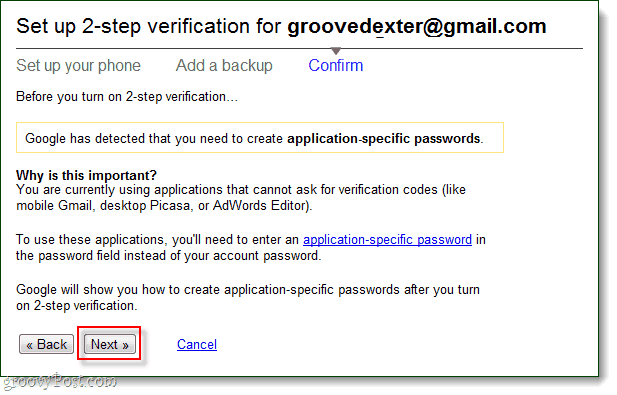
9 단계
이제 시간이다 프레스 그만큼 ON 스위치. 딸깍 하는 소리 빅 블루 2 단계 인증 사용 단추! 실제로 활성화되기 전에 확인이 하나 더 있습니다.
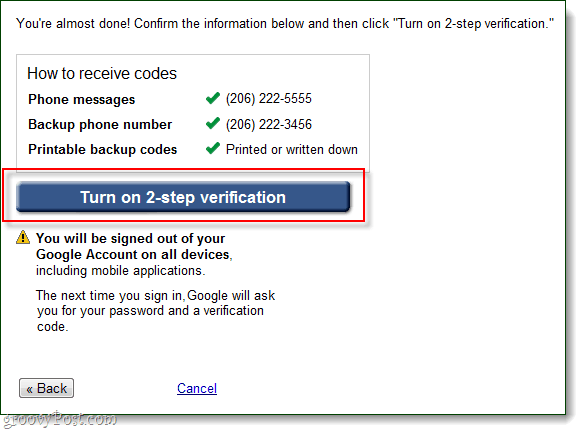
작은 팝업이 나타납니다. 이것이 다시 돌아올 수있는 마지막 기회입니다. 농담이야… 2 단계 로그인이 마음에 들지 않으면 언제든지 비활성화 할 수 있습니다. 따라서 압력이 없습니다.
딸깍 하는 소리 승인.
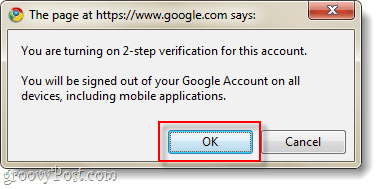
끝난!
이제 귀하가 Google 계정에 로그인하면웹 브라우저에서 twp 단계 프로세스를 완료하도록 요청합니다. (1) 비밀번호를 요청하고 (2) 문자 또는 자동 음성 메시지를 통해 기본 전화 번호로 전송되는 인증 코드를 요청합니다.
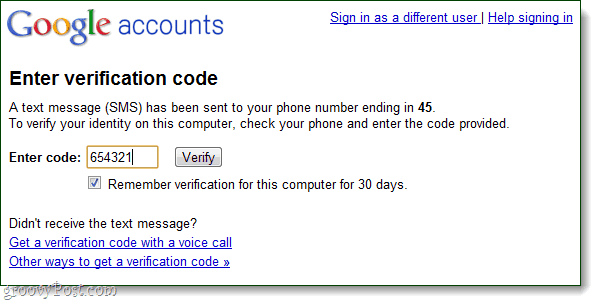
어떤 이유로 든 기본 회선을 통해 코드를 수신 할 수없는 경우 백업 회선을 사용하거나 10 개의 백업 코드 중 하나를 사용하십시오.
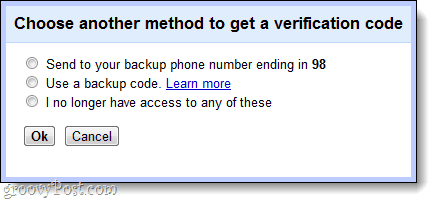
2 단계 인증을 사용하여 Google 계정을 사용하여 처음 로그인하면 애플리케이션 비밀번호 설정에 대한 메시지가 표시됩니다. 지금은 이걸 건너 뛰고 나중에 해 우리가 다른 그루비 포스트에서 프로세스를 다룰 때. 그 사이에 설정을 원하면 할 수 있습니다 이리.
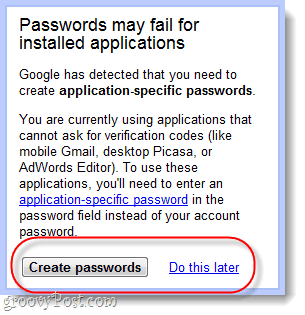
그래서 어떻게 생각 했어요? 그 과정은 그리 어렵지 않았으며 아마도 설정하는 데 약 10 분이 걸렸습니다. 2 단계 인증은 유용한 옵션이라고 생각합니다. Google에서 기본적으로이 기능을 통합하지 않았다는 점이 유감입니다.이 문제와 관련된 유일한 문제는 누군가가 휴대 전화를 '찾으면' 계정에 액세스하는 데 너무 많은 문제가 있지만 적어도 그렇지 않은 경우보다 더 어렵습니다.
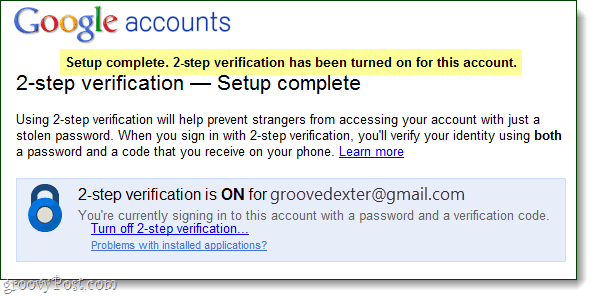










코멘트를 남겨주세요